这次坏的固态硬盘其实并不是系统盘,而是另一个装软件和游戏为主的固态硬盘,故障就是突然不识别该硬盘,然后你试图去恢复的时候,一直报循环冗余检查的错误,这个固态其实使用的频率并不是很高,如果就这样废了我也很不甘心,期间尝试很多方法也无法恢复数据,无奈之下只能删除分区重新格式化了,以前的数据也都没了,这个硬盘里有我这些年积累的很多好用的工具、软件和游戏,这些东西都是靠时间积累的,而且很多都很难记起了,现在一下子都没了,真的觉得所有都是徒劳的。固态虽然还能重新用,但其实还是存在错误,也不知道哪天就彻底坏了。
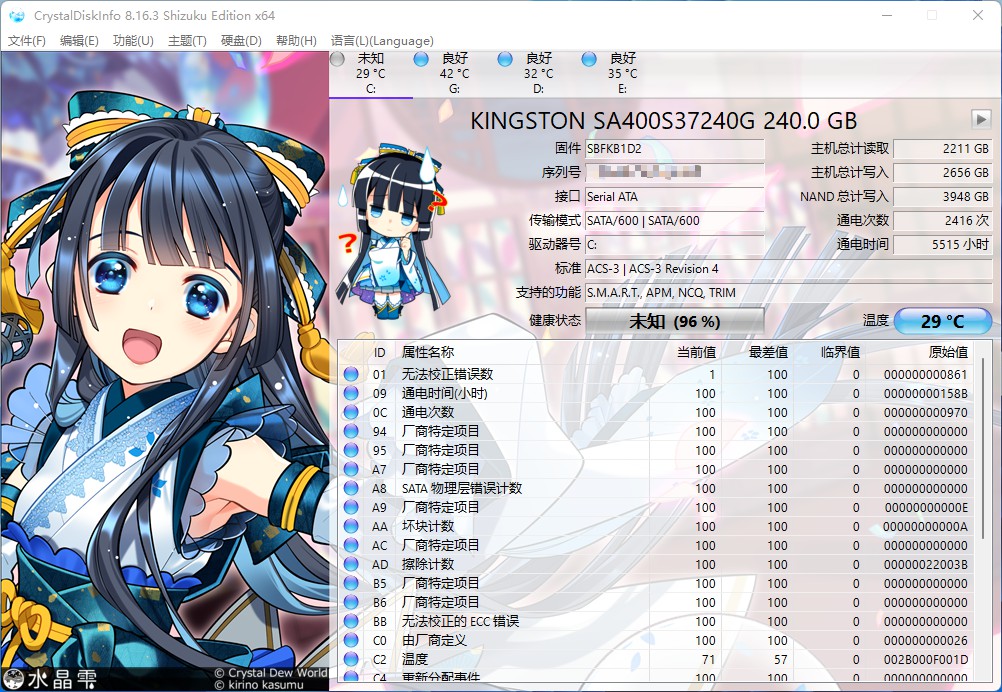
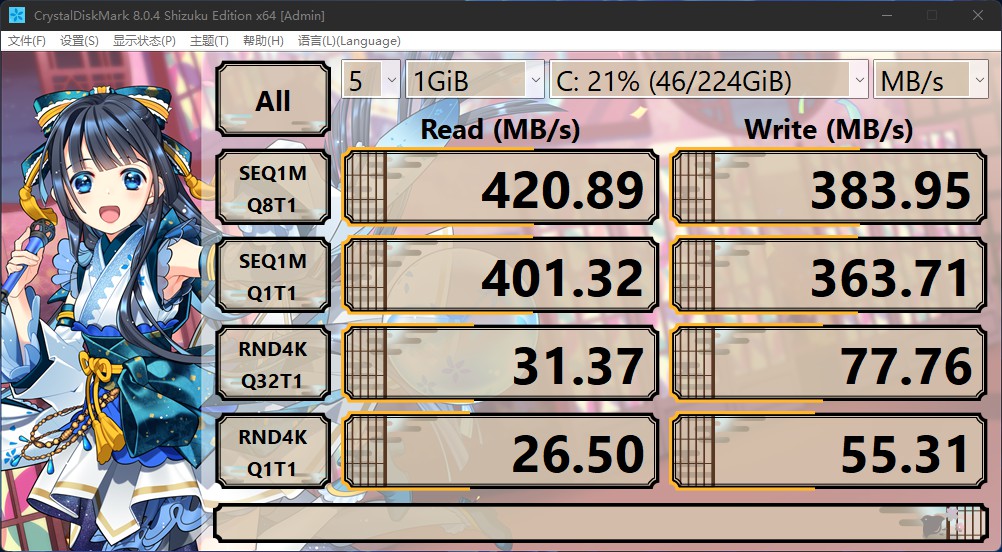
这次固态硬盘坏了,干脆重装一下系统吧,我的台式电脑一直用的是Win10 LSTB 2016这个版本,版本很旧了,但系统很精简,用起来很省心,也很适合一些硬件不是特别高的机子,期间也想用别的Win10版本,毕竟Win10后续也有许多好用的功能,比如夜间模式、剪切板记录等等,这些在LSTB的版本上还是没有的,于是安装近期发布的Win10 LSTC 2021,整个系统还是有一些BUG的,但是解决之后,这个版本还是很适合我的,有精简,也保留想要的功能,整体界面相较LSTB好看很多。
这个系统主要是一个BUG,那就是wsappx进程的CPU占用过高,具体原因网上一搜就有了,主要是这个会直接导致微软拼音不显示候选框,由于我一直是用微软拼音的,那这个问题就一定要解决了,好在现在网上已经有解决方法了,我用的是通过AppxPackage命令安装添加VCLib依赖库的方法解决的。
先下载Microsoft.VClibs,解压后放到C盘根目录下,用管理员身份打开Windows PowerShell,输入下面代码回车就可以了。
#64位系统 Add-AppxPackage -Path "C:\Microsoft.VCLibs.140.00_14.0.30704.0_x64__8wekyb3d8bbwe.Appx" #32位系统 Add-AppxPackage -Path "C:\Microsoft.VCLibs.140.00_14.0.30704.0_x86__8wekyb3d8bbwe.Appx"
之后wsappx进程CPU占用几乎为0,微软拼音候选框也会出来了。
另外这个版本是自带Edge浏览器的,我没有通过一些方法去卸载它,主要是现在很多人说Edge浏览器也不错,可以试一下,但Edge确实还是占用一些系统资源,比如一些更新和计划任务等。
Win10 LSTC 2021用普通的KMS激活方式,我不知道行不行,我是用这个HEU KMS Activator程序离线激活的,可以说是永久吧,但系统版本显示IoT,哎不管了。
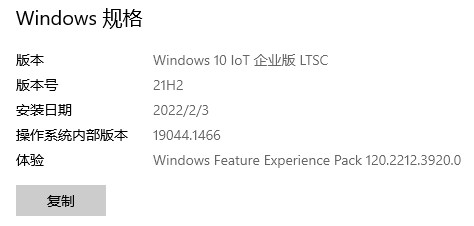
Win10一直有一个问题就是图片默认打开方式是画图,这个就很不爽了,其实Windows自带的照片查看器还是不错的,网上找到一个办法很简单,就是新建一个文本,改后缀为.bat,复制下面内容,然后保存执行就行了。
@echo off&cd\&color 0a&cls echo 恢复Win10照片查看器 reg add "HKLM\SOFTWARE\Microsoft\Windows Photo Viewer\Capabilities\FileAssociations" /v ".jpg" /t REG_SZ /d PhotoViewer.FileAssoc.Tiff /f reg add "HKLM\SOFTWARE\Microsoft\Windows Photo Viewer\Capabilities\FileAssociations" /v ".jpeg" /t REG_SZ /d PhotoViewer.FileAssoc.Tiff /f reg add "HKLM\SOFTWARE\Microsoft\Windows Photo Viewer\Capabilities\FileAssociations" /v ".bmp" /t REG_SZ /d PhotoViewer.FileAssoc.Tiff /f reg add "HKLM\SOFTWARE\Microsoft\Windows Photo Viewer\Capabilities\FileAssociations" /v ".png" /t REG_SZ /d PhotoViewer.FileAssoc.Tiff /f echo 请双击或右击图片,选择“照片查看器”即可 pause
平时常用的工具软件也没几个,推荐Listary、XYplorer、IDM、Glary Utilities、Geek Uninstaller、7z、Clipdiary等。
更新:2022.3.23
其实我又重装了系统,更新到Windows 11,一番体验后,感觉就是换皮的Win10,但整体界面确实好看了,特别是文件管理器和任务栏,UI更现代化,很有果味,但变化还是不彻底,很多地方还有以前Win的影子,不过用起来倒是很流畅,感觉还行。
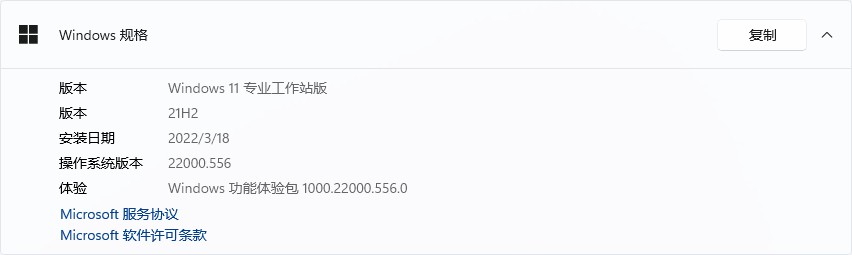
请问您的nas用的是 蜗牛星际吗?想入手,但是纯小白,不知道怎么选。
现在NAS用的是蜗牛星际A和D,也有一个j1800工控板的NAS。j3455和j1900都比较适合NAS。
前几天我妹妹的电脑卡的不得了,我还准备教她重装系统,但一直会程序无响应,我想会不会硬盘坏了,检测后健康度只有17%了,基本都要报废了,赶紧保存好数据,重新买了硬盘。
这款软件检测还挺好用
是的,很常用,也简洁好看。
您好,您的网站中文字体我很喜欢,但是不知道是什么。
字体名字叫霞鹜文楷
感谢您的回复。已经找到了。祝元宵节快乐。
Win10 LTSC 用bat 改了图片打开方式为Windows 自带的照片查看器后,不完美,经常有图片打开时提示内存已满无法显示。
只是有一些图片用自带的照片查看器会有这种情况,只能用别的软件打开了,大多数还是可以显示的。